如何使用postman(新手入門)
一、 瞭解postman
1. 什麼是postman?
—— 軟件測試用來做接口測試的工具。
2. 如何下載postman
—— https://www.getpostman.com/(官方下載) 或者 本地下載
3. postman界面
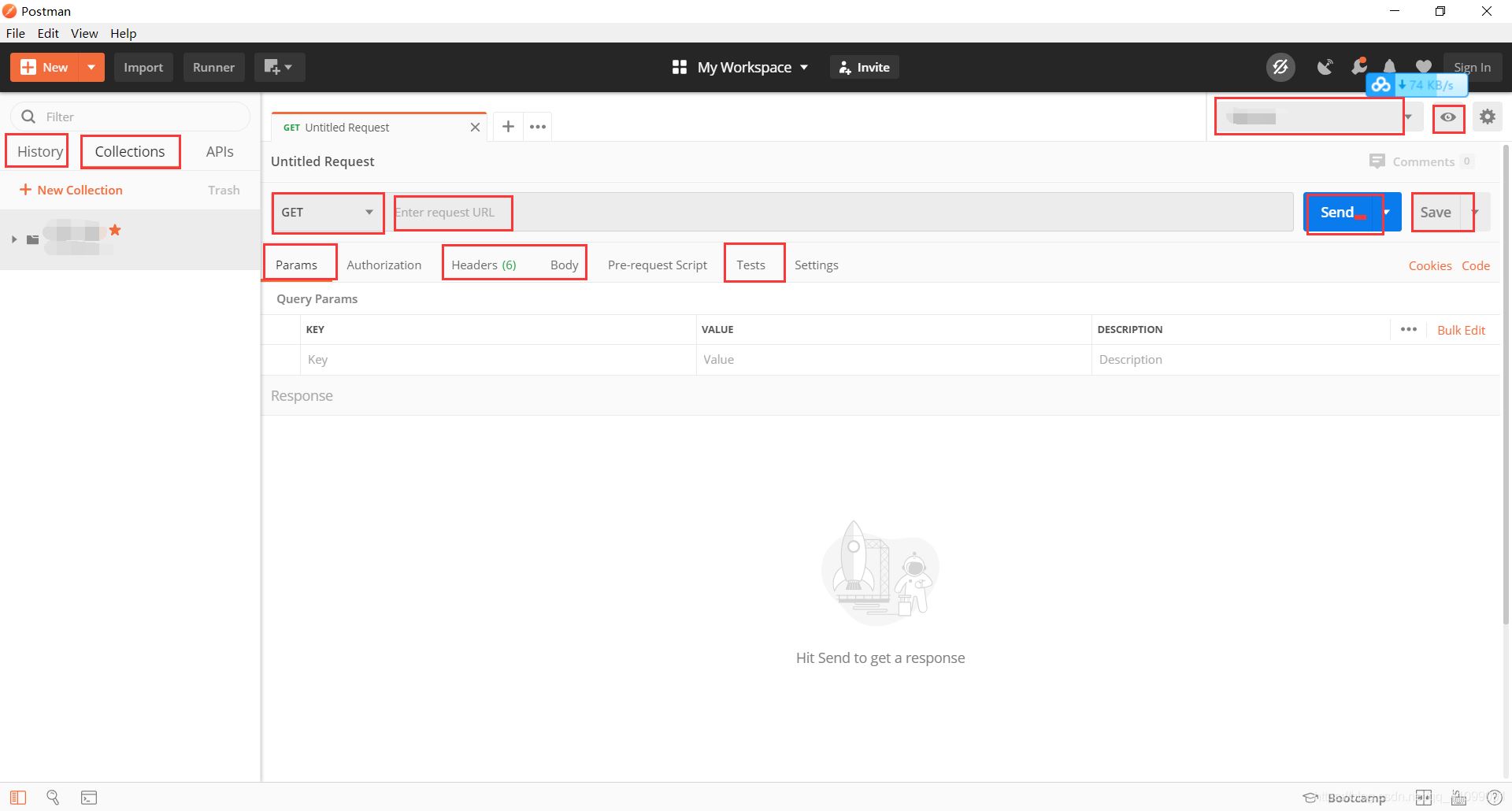
二、 如何用postman工具測試
1. 接口請求的常用方式(GET/POST)
1.1 GET與POST的區別
① 長度。GET有長度限制,POST沒有長度限制。
② 安全性。GET通常是將參數顯示在URL地址中,可以被看見,不是那麼安全;而POST是將參數寫入body中,不能被看見,更安全。
③ 作用。GET通常作用於從數據庫中讀取數據;而POST則是將數據提交/更新於數據庫中。
1.2 GET方法測試
1.2.1 無參數的GET方法
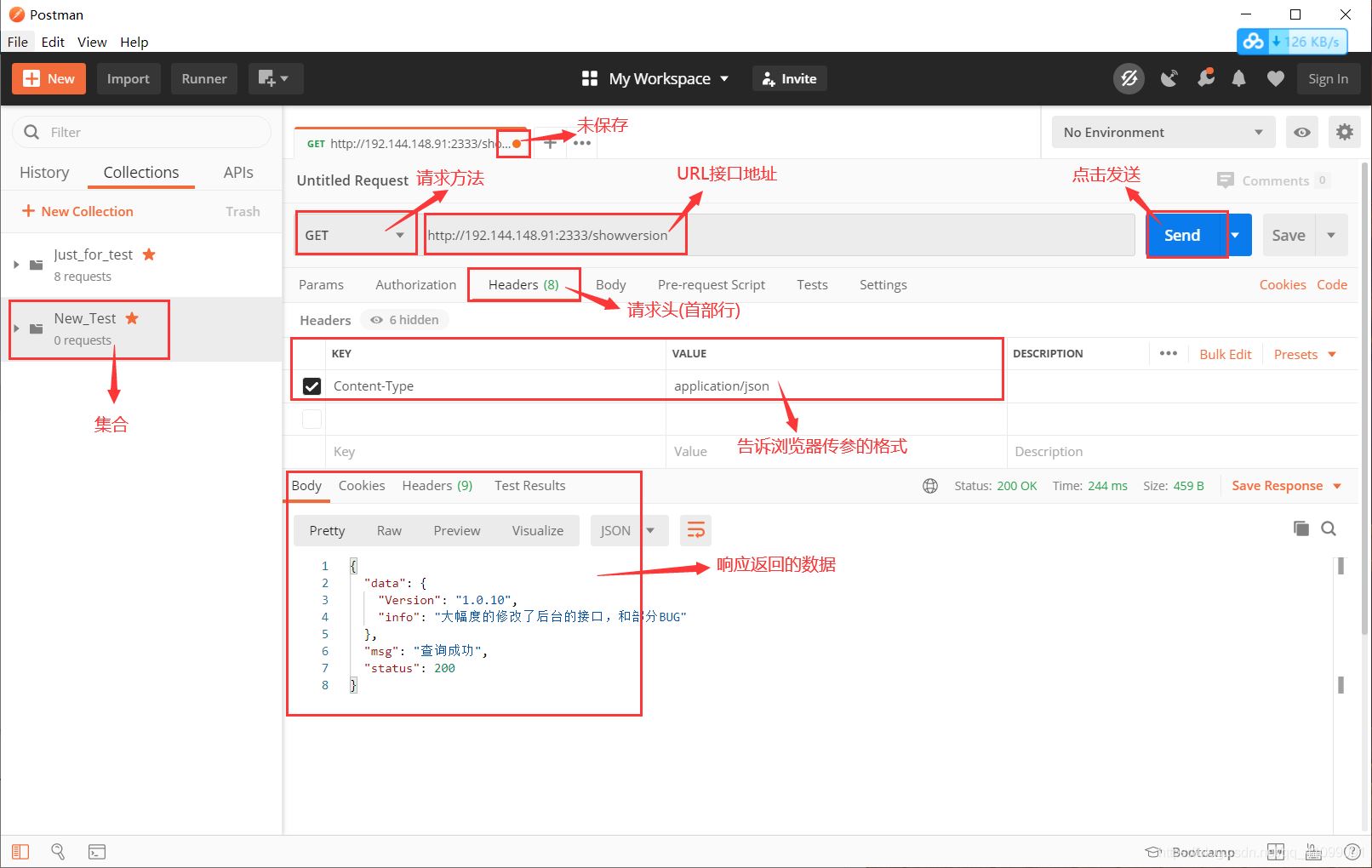
1.2.2 有參數的GET方法
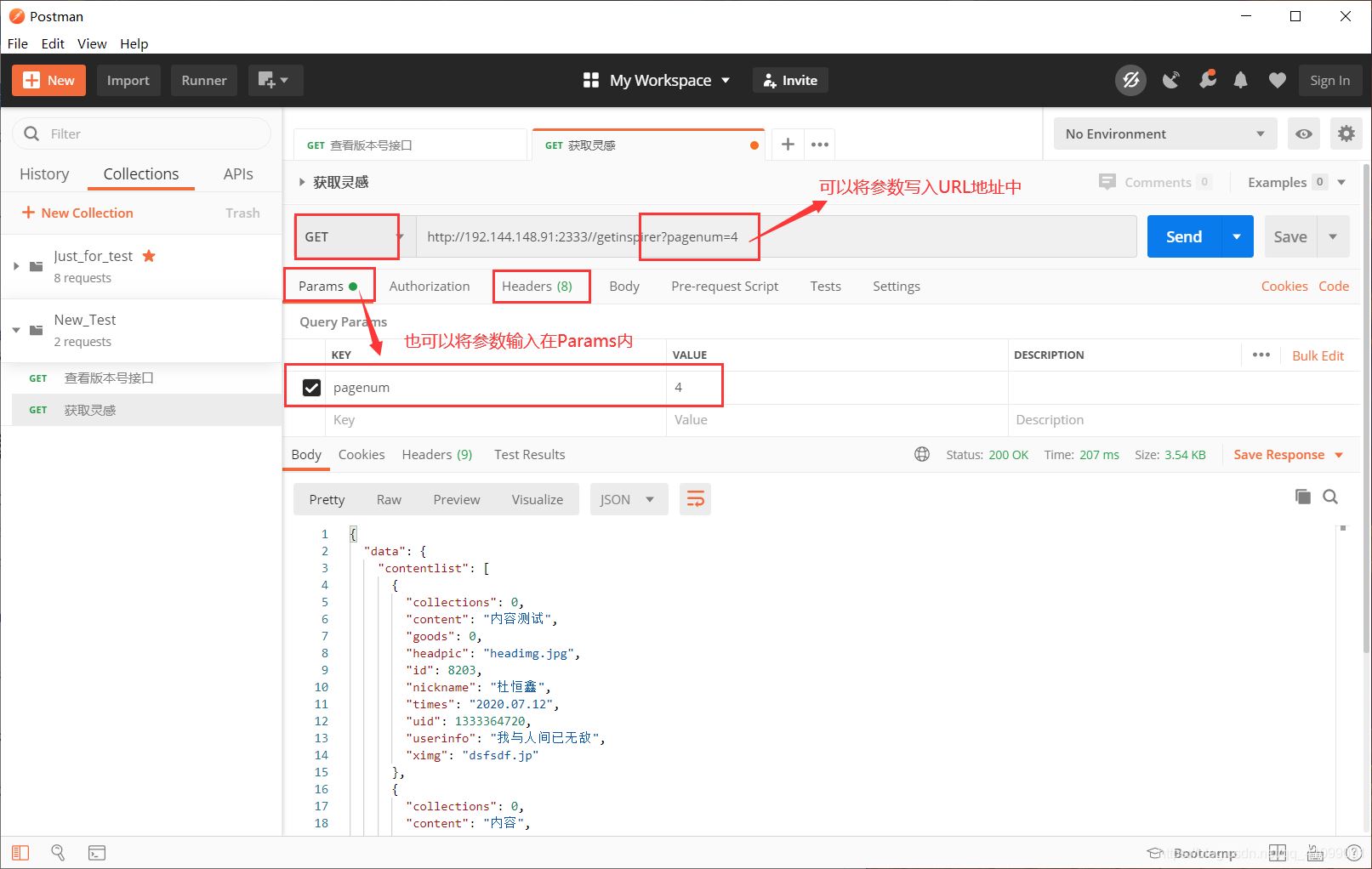
1.3 POST方法測試
用戶註冊
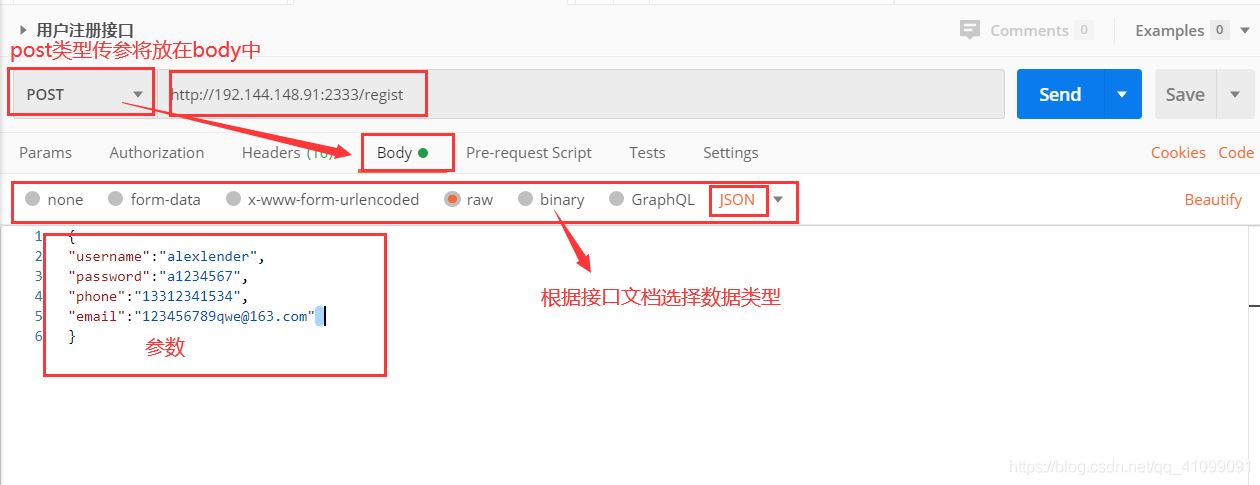
用戶登錄
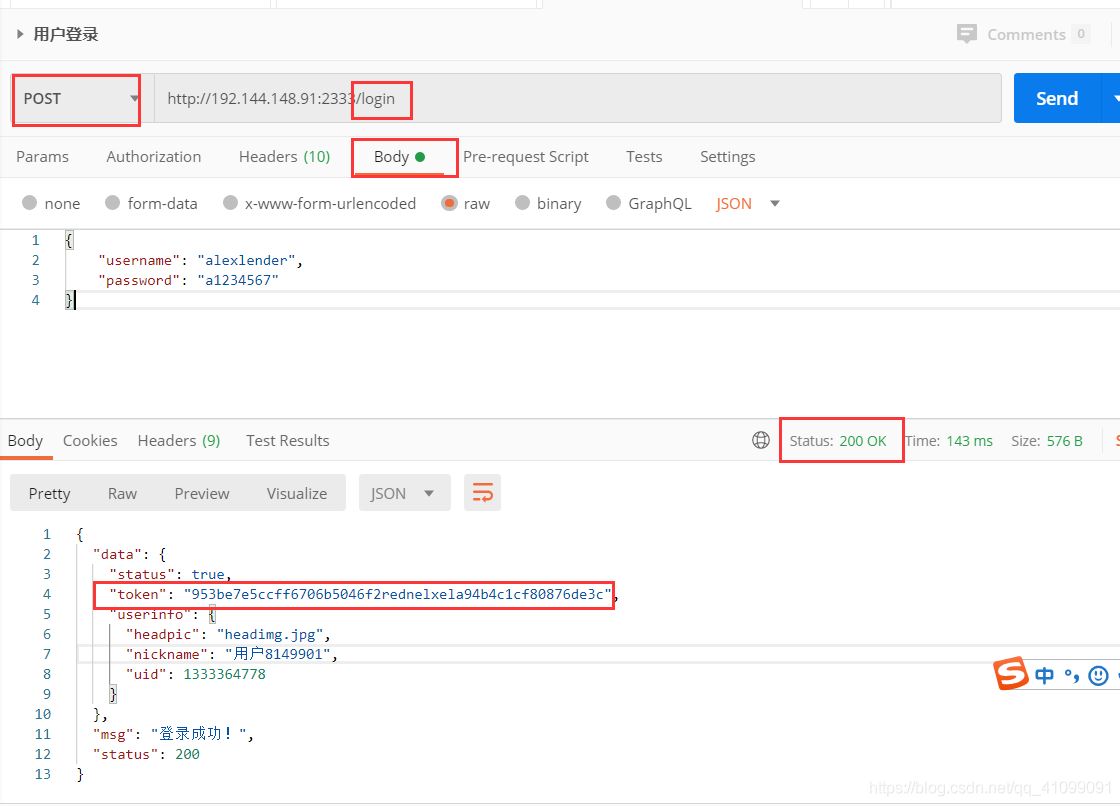
session、cookie和token的區別
轉載 —> cookie、session和token的區別
簡述:cookie和session都是用來存儲用戶的數據信息,那麼cookie是存儲於我們本地,較session來說不太安全;session是存儲於服務器端,具有安全性,但是當數據量比較大的時候性能就會降低。token就相當於令牌,可以存儲在本地。
2. 利用token進行操作
用戶登錄
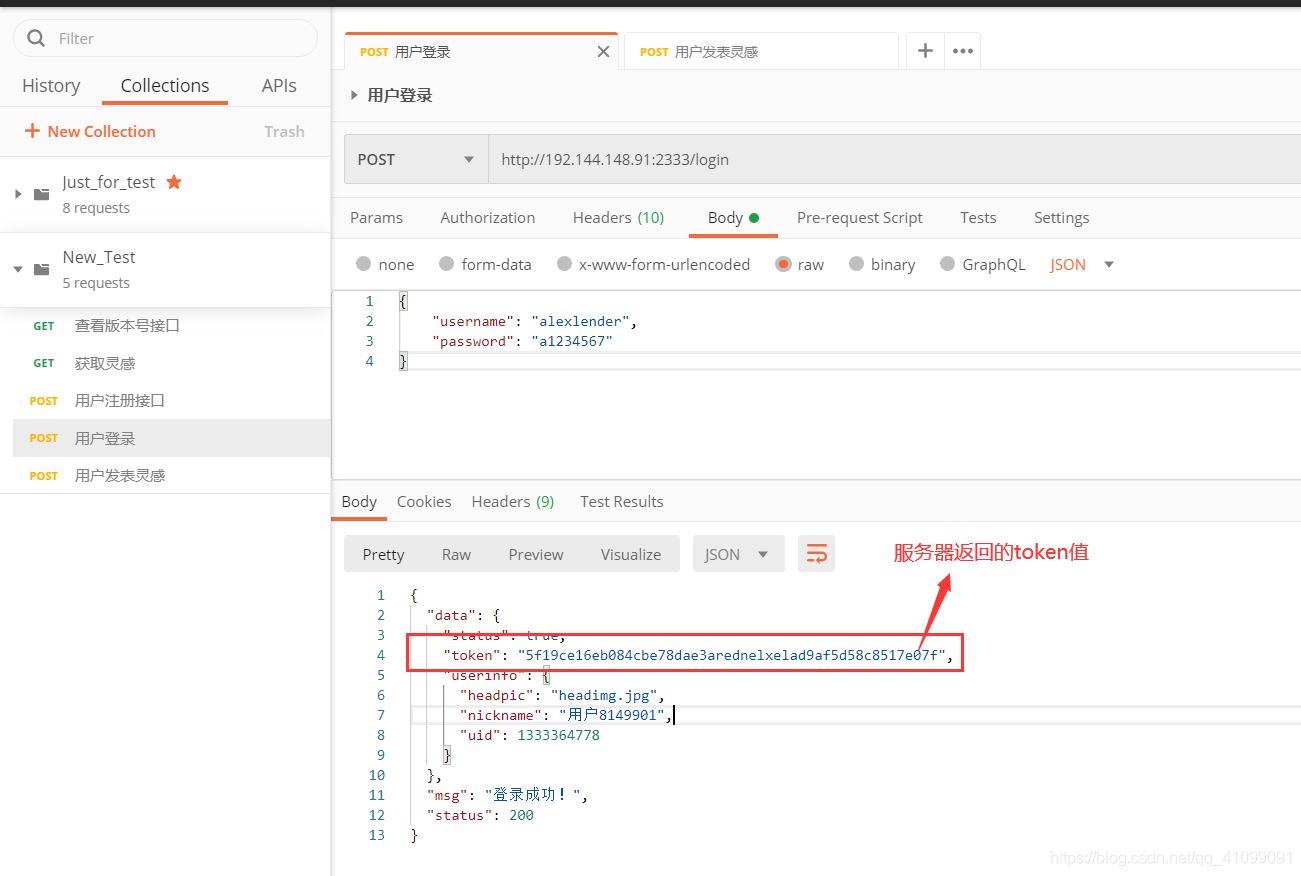
用戶登錄後要發表靈感
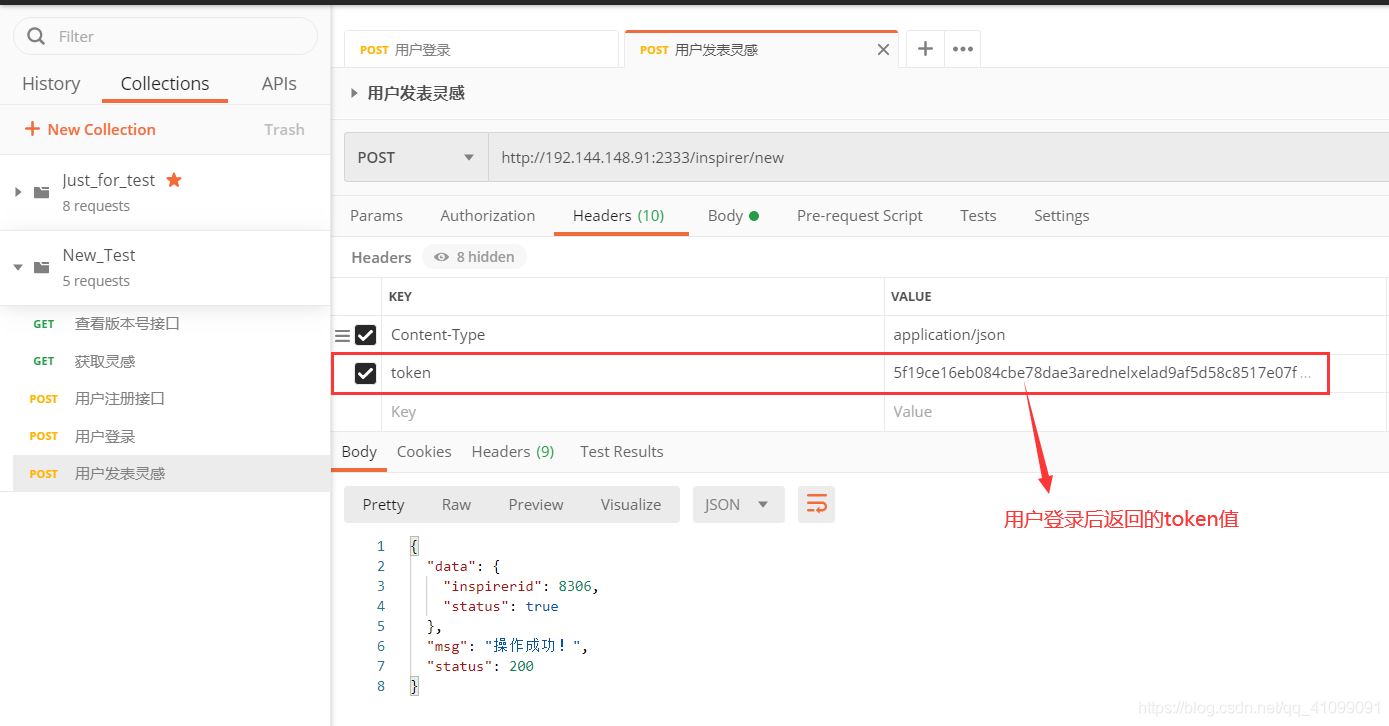
2.1 參數化 — 將共同的數據設置為參數,更為簡單方便的使用共同數據 / 關聯
—— 每新建一個接口就需要輸入相應的URL地址太麻煩瞭,可以更簡單化嗎?
—— 設置參數化,將共同的數據寫入全局/局部變量環境中,使用變量名稱即可。
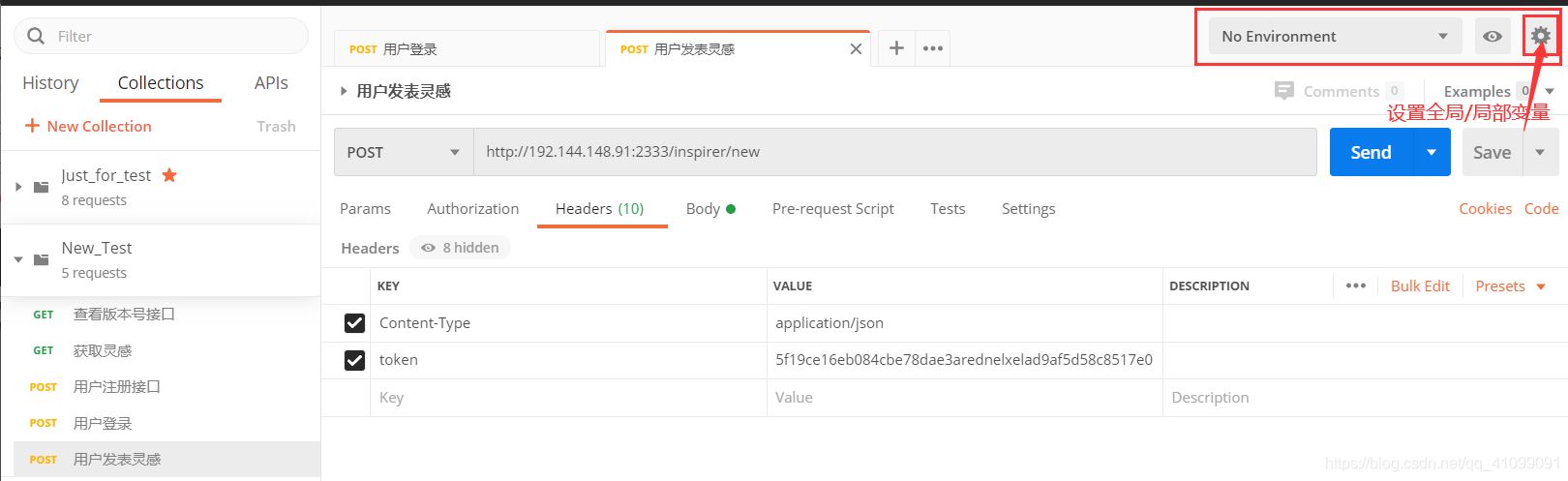
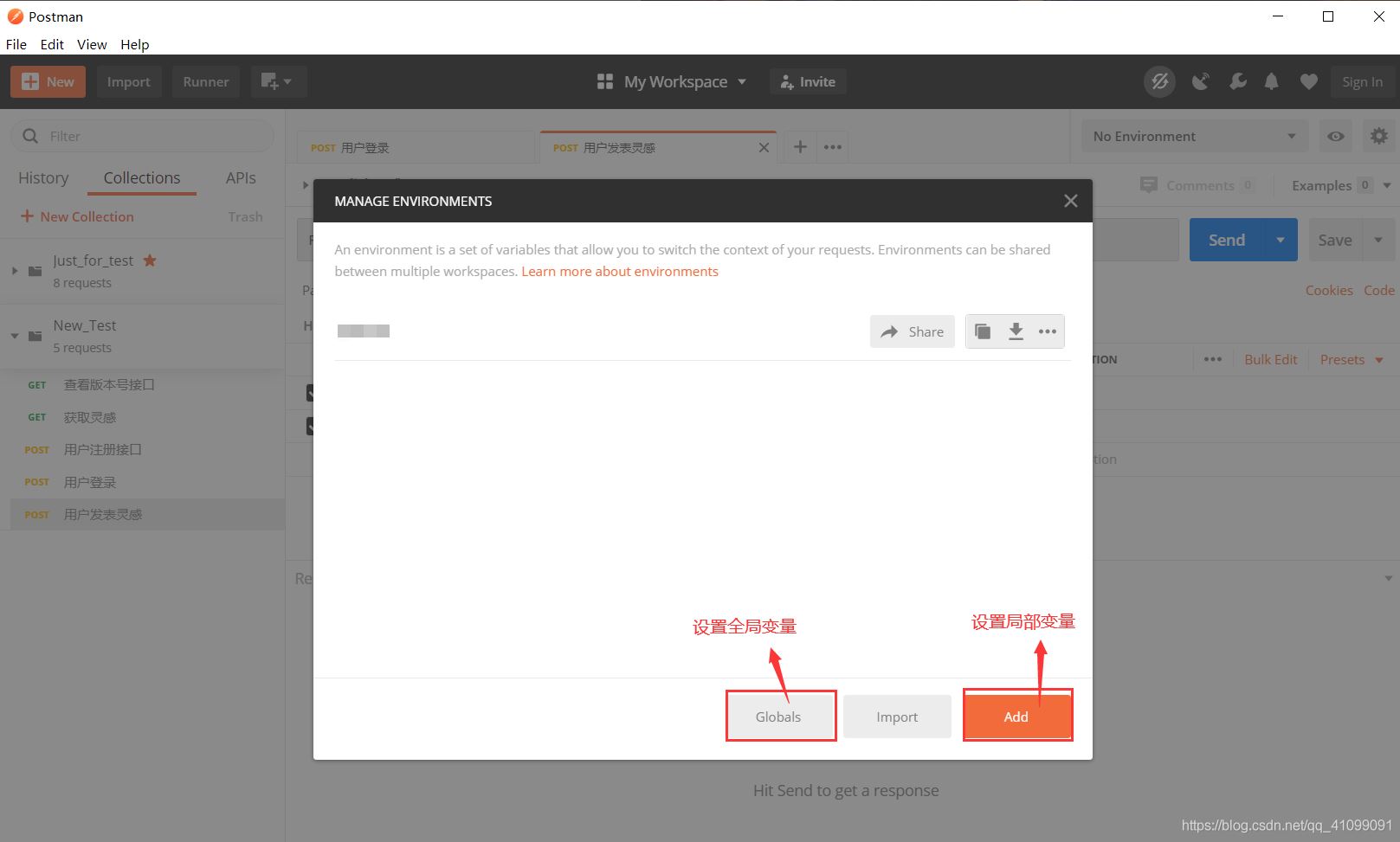
此時我將URL地址添加為局部變量
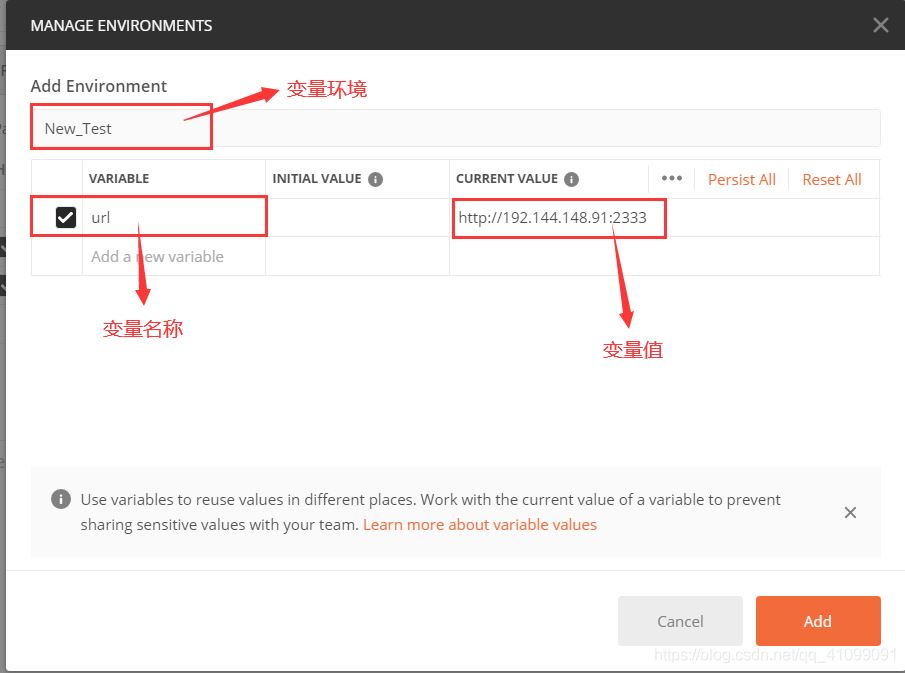
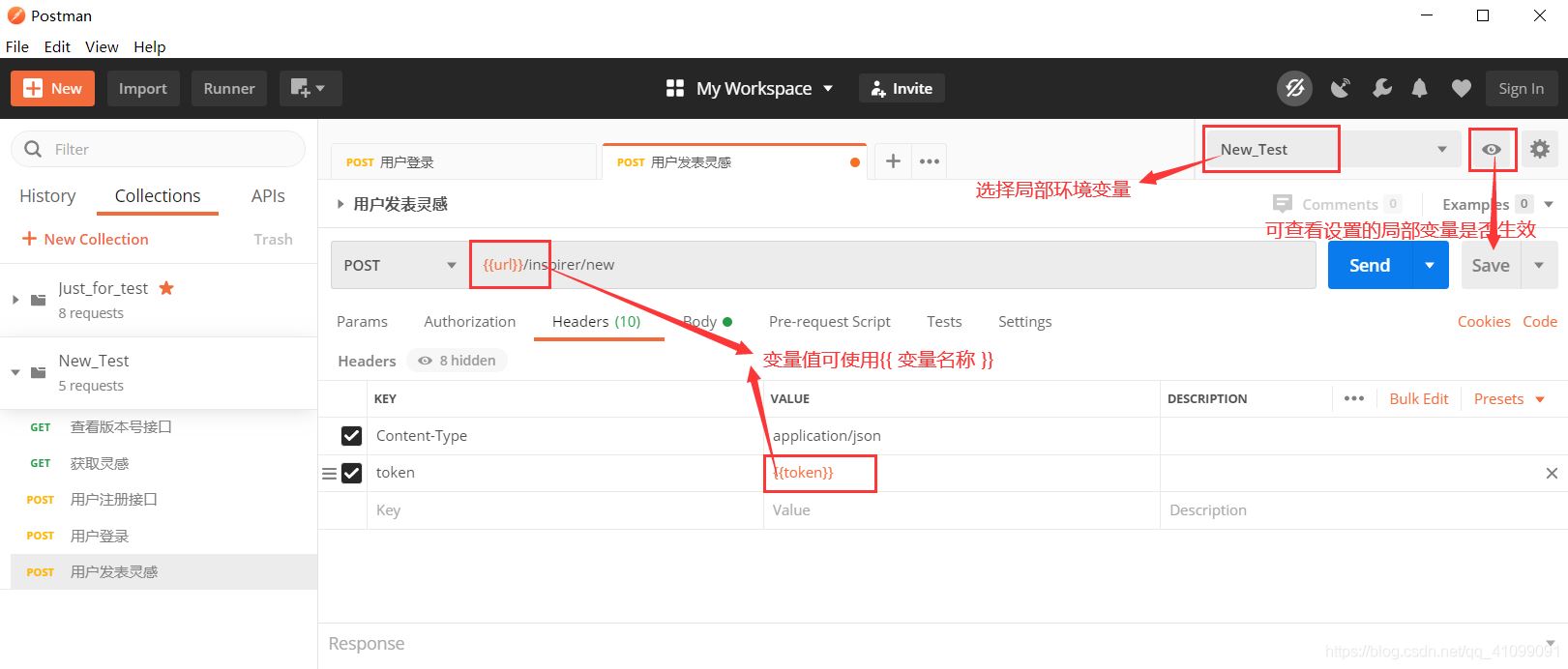
2.2 自定義腳本(JS腳本)
—— 如何自動獲取token值並將token值自動寫入至局部變量中呢?
—— 可以自定義腳本。
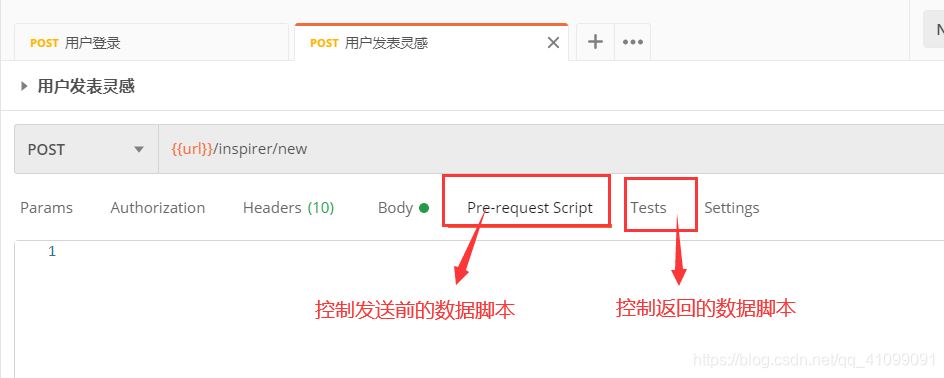
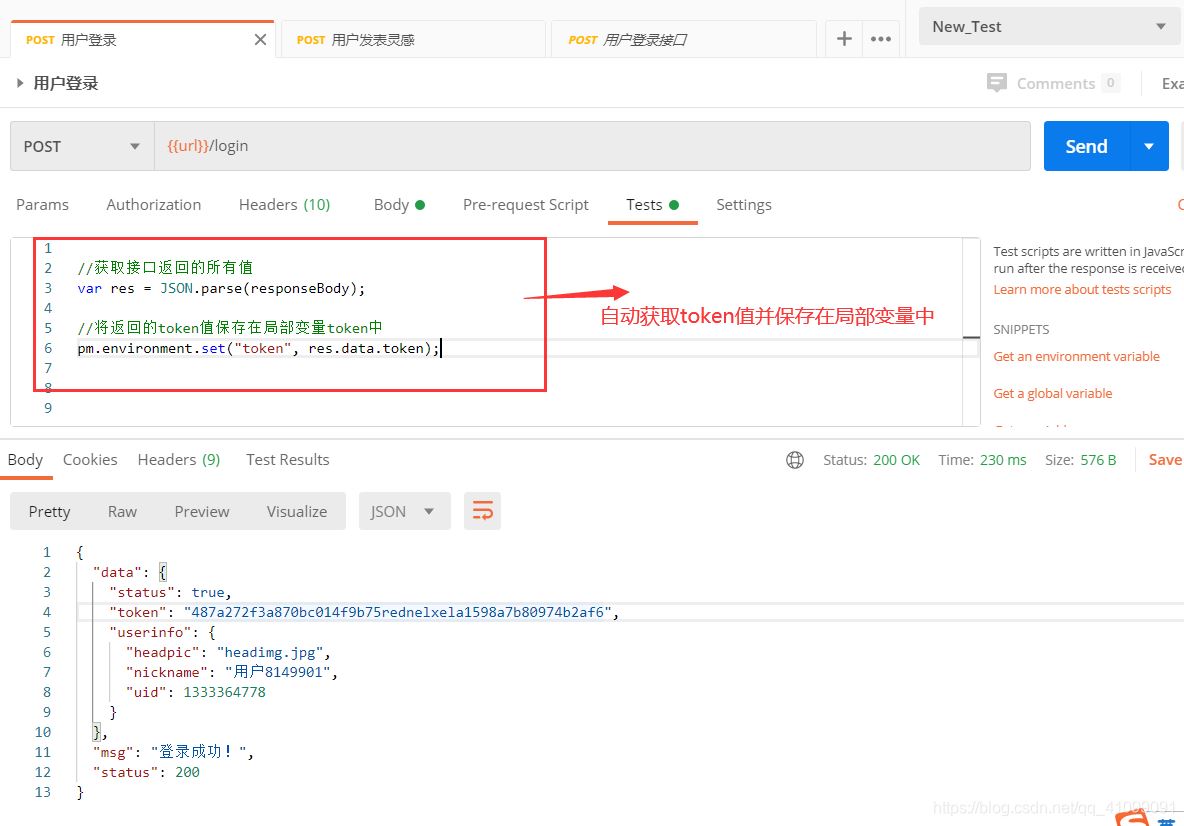
2.3 斷言 —- 自動判斷是否成功
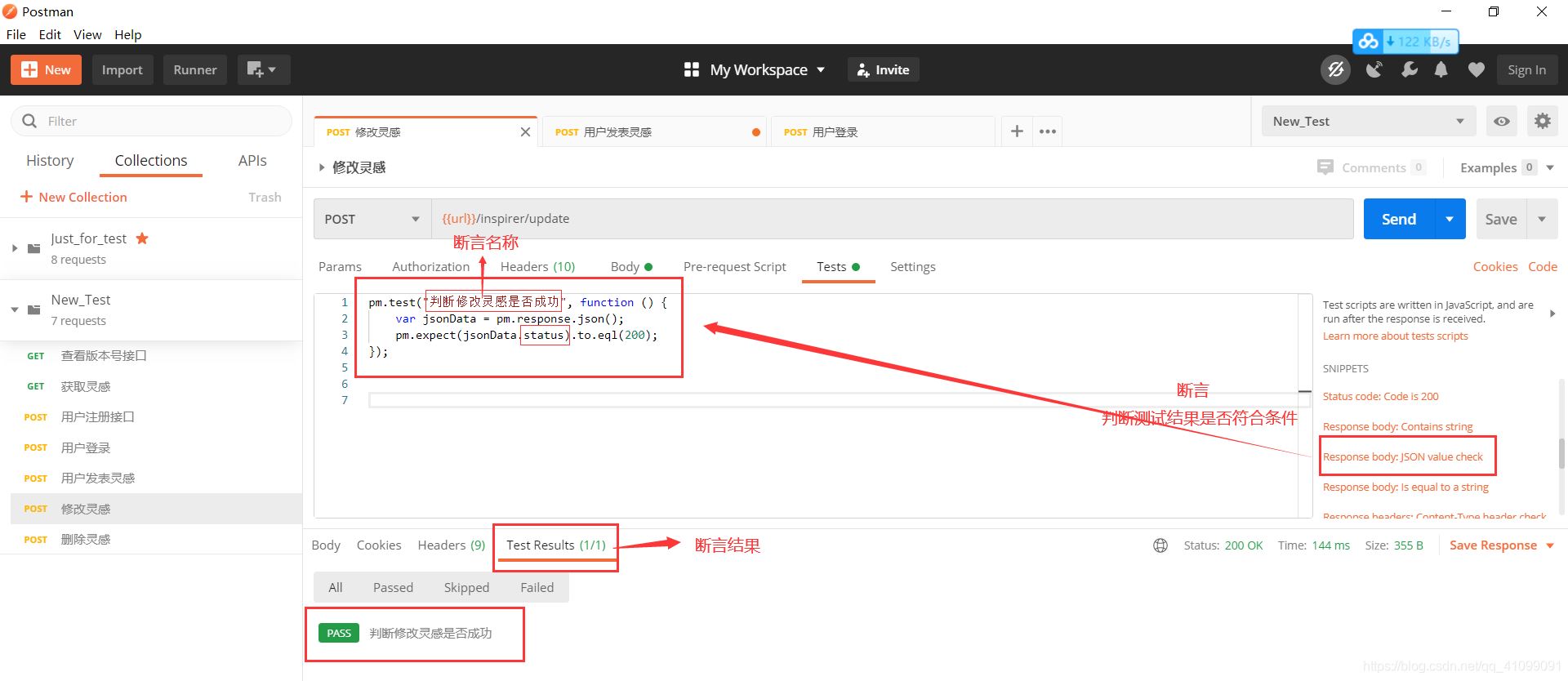
2.4 簡單的自動化測試
—-> 將每個接口設置斷言後
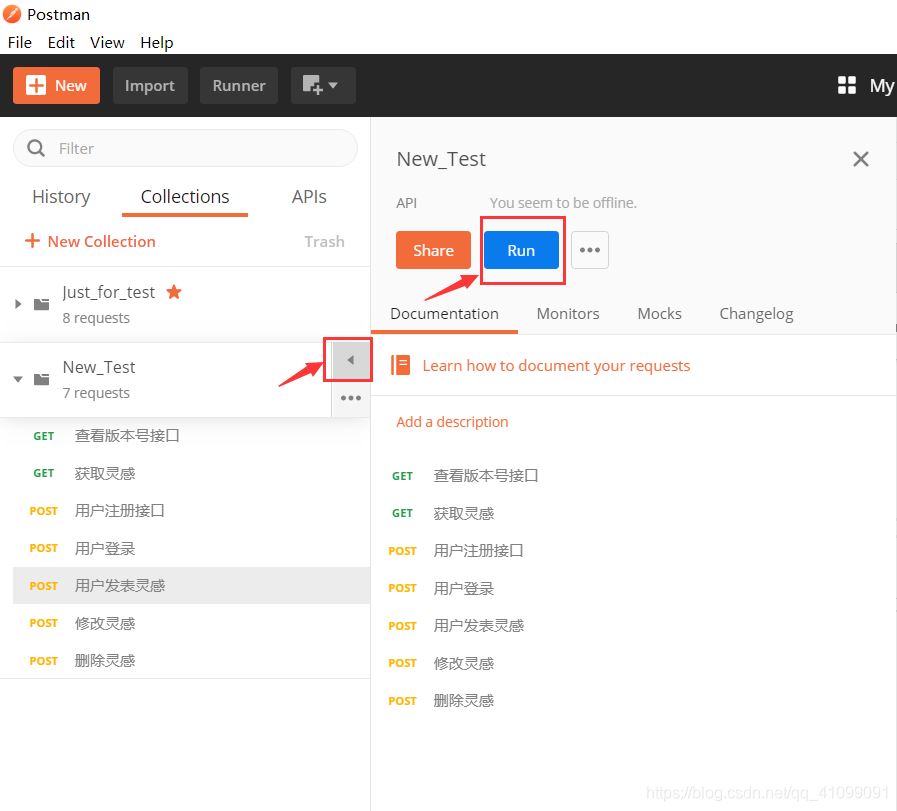
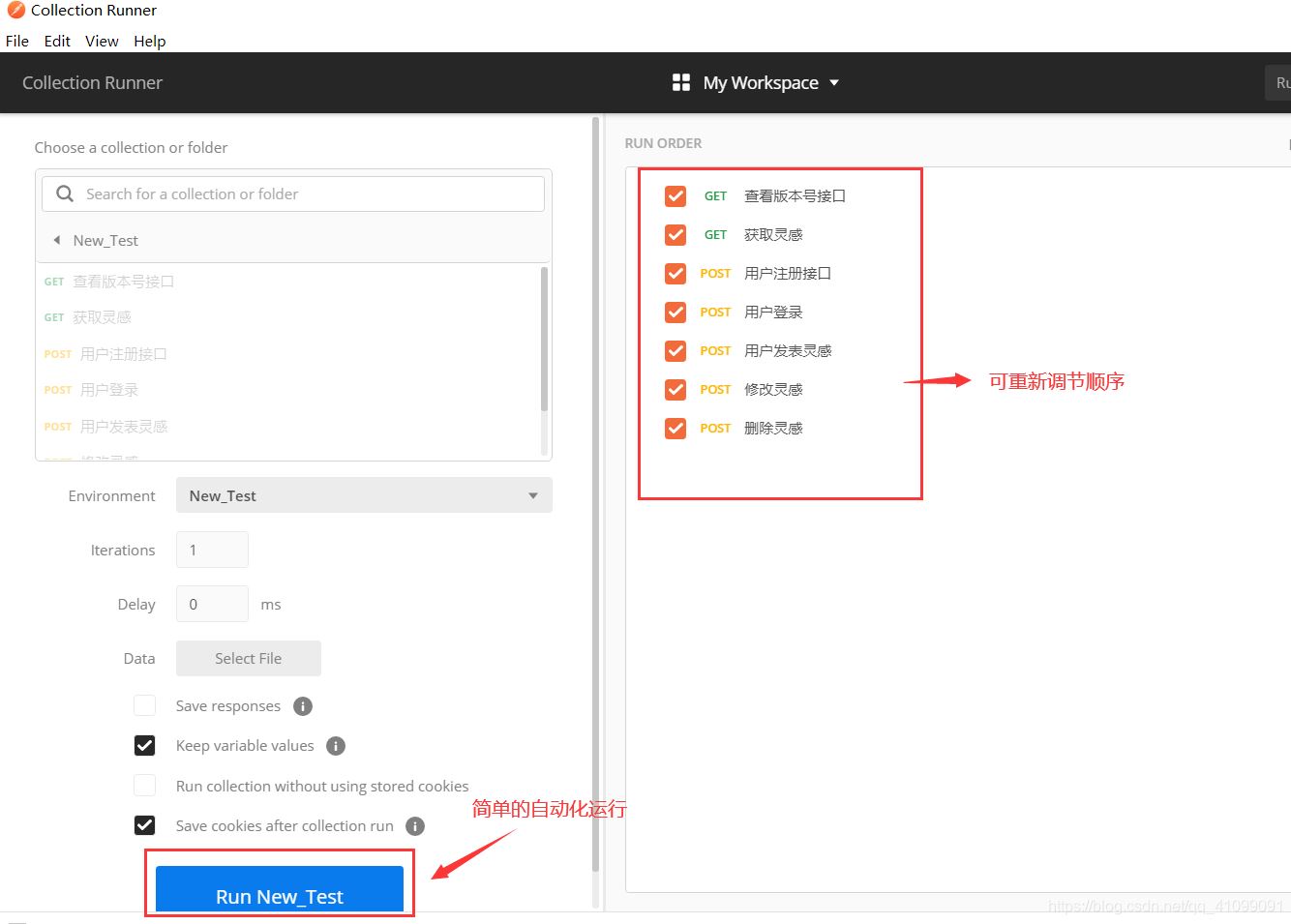
我選擇的順序是
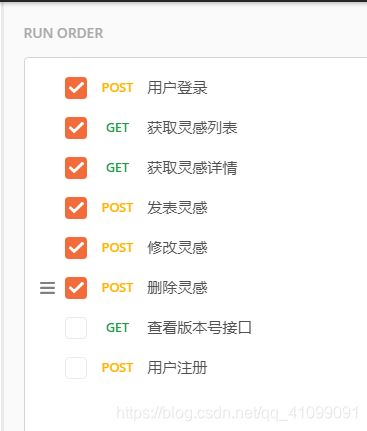
最後結果的內容
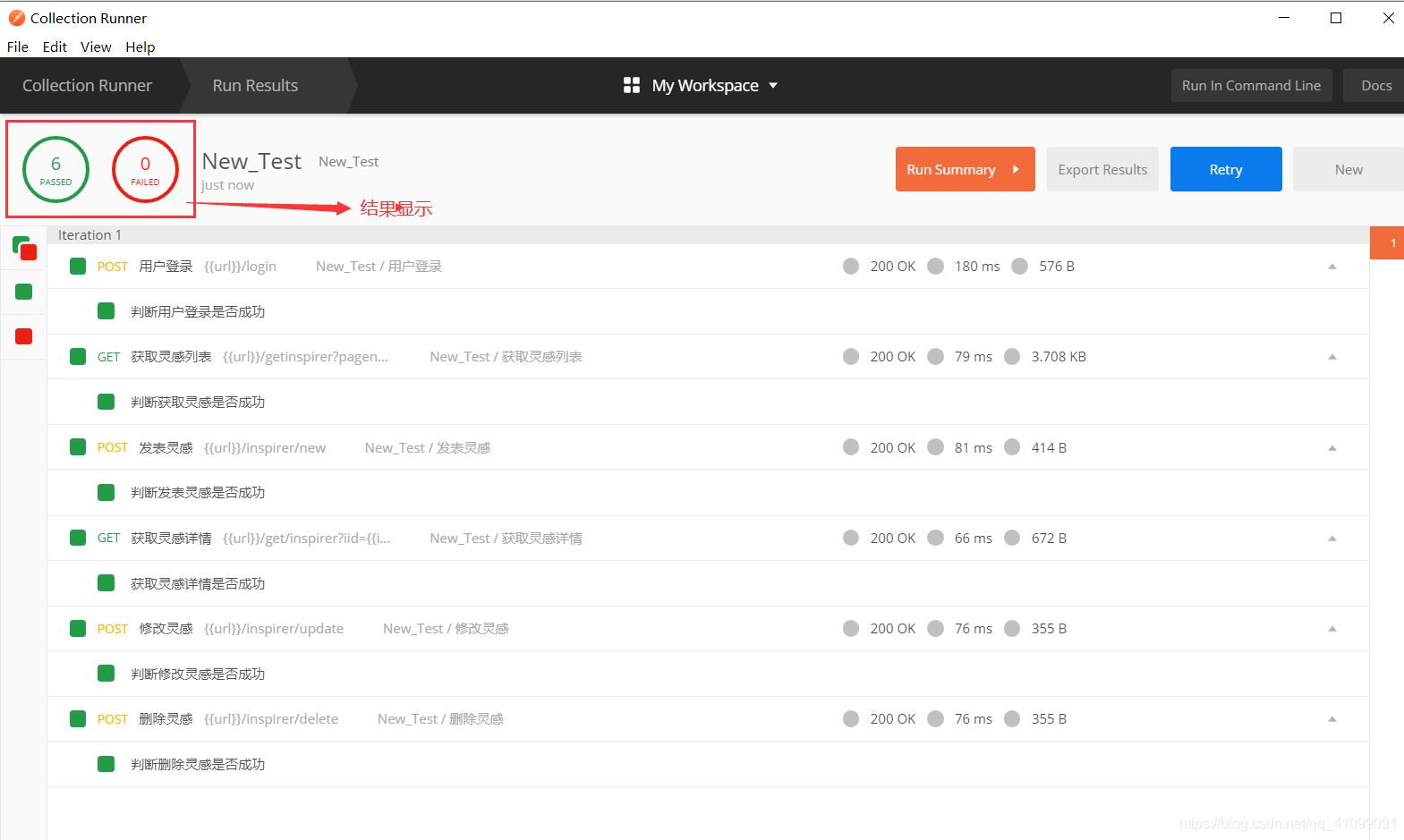
三、 接口測試註意事項
1. 接口測試工具始終是工具,重要的部分還是測試用例的編寫。
2. 接口測試用例從正向和反向兩個方面逐步展開,需要根據具體的需求去設計測試用例。
3. 對於寫入數據庫中的數據要去數據庫裡查看是否正常寫入瞭;對於查詢類的接口,需要去數據庫中查看數據是否一致。
4. 編寫用例之前需要熟悉整個系統的需求,熟悉數據庫; 除瞭每個接口需要測試,還需要對業務邏輯上下關聯的接口進行測試。
到此這篇關於如何使用postman(新手入門)的文章就介紹到這瞭,更多相關postman 入門 內容請搜索WalkonNet以前的文章或繼續瀏覽下面的相關文章希望大傢以後多多支持WalkonNet!
推薦閱讀:
- Postman安裝與使用詳細教程 附postman離線安裝包
- 前端node Session和JWT鑒權登錄示例詳解
- Flask 入門系列 Cookie與session的介紹
- 詳解如何用Python登錄豆瓣並爬取影評
- Django中Cookie搭配Session使用實踐